Przeglądasz dokumentację Apigee Edge.
Przejdź do
Dokumentacja Apigee X. informacje.
Krótki opis problemu
Aplikacja kliencka otrzymuje kod stanu HTTP 504 z komunikatem
Gateway Timeout jako odpowiedź na wywołania interfejsu API.
Błąd kodu stanu HTTP – 504 Gateway Timeout wskazuje, że klient
nie otrzymała na czas odpowiedzi z bramy brzegowej lub serwera backendu podczas wykonywania
interfejs API
Komunikaty o błędach
Aplikacja kliencka otrzymuje ten kod odpowiedzi:
HTTP/1.1 504 Gateway Timeout
W niektórych przypadkach może też pojawić się ten komunikat o błędzie:
{
"fault": {
"faultstring": "Gateway Timeout",
"detail": {
"errorcode": "messaging.adaptors.http.flow.GatewayTimeout"
}
}
}Co powoduje przekroczenie czasu oczekiwania bramy?
Typowa ścieżka dla żądania do interfejsu API przesyłanego przez platformę Edge to Klient -> Frezarka -> Procesor wiadomości -> Serwer backendu, jak pokazano na ilustracji poniżej:
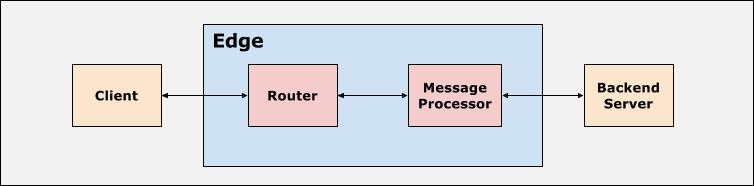
Aplikacja kliencka, routery i procesory wiadomości na platformie Edge są skonfigurowane przy użyciu
odpowiednie wartości limitu czasu. Platforma Edge oczekuje, że odpowiedź zostanie wysłana w określonym czasie
czasu dla każdego żądania API na podstawie wartości limitu czasu. Jeśli nie otrzymasz odpowiedzi w ciągu
w podanym okresie, zwracana jest wartość 504 Gateway Timeout Error.
W tej tabeli znajdziesz więcej informacji o tym, kiedy w Edge mogą wystąpić przekroczenia limitu czasu:
| Wystąpienie przekroczenia limitu czasu | Szczegóły |
|---|---|
| Przekroczono limit czasu w procesorze wiadomości |
|
| Upłynął limit czasu routera |
|
| Przekroczono limit czasu dla aplikacji klienckiej |
|
Możliwe przyczyny
W Edge typowe przyczyny błędu 504 Gateway Timeout:
| Przyczyna | Szczegóły | Kroki podane dla |
|---|---|---|
| Powolny serwer backendu | Serwer backendu, który przetwarza żądanie do interfejsu API, działa zbyt wolno ze względu na duże obciążenie lub niskiej wydajności. | Użytkownicy chmury publicznej i prywatnej |
| Powolne przetwarzanie żądań do interfejsu API przez Edge | Edge długo przetwarza żądanie do interfejsu API z powodu dużego obciążenia lub słabej jakości skuteczność reklam. |
Wolne serwer backendu
Jeśli serwer backendu jest bardzo powolny lub przetwarza żądanie do interfejsu API za długo,
wystąpi 504 Gateway Timeout błąd. Jak wyjaśniliśmy w sekcji powyżej, limit czasu może
mogą wystąpić w jednym z tych scenariuszy:
- Upłynął limit czasu przetwarzania wiadomości, zanim serwer backendu odpowie.
- Upłynął limit czasu routera, zanim odpowie procesor wiadomości/serwer backendu.
- Upłynął limit czasu aplikacji klienckiej, zanim odpowie router, procesor wiadomości lub serwer backendu.
W sekcjach poniżej opisano, jak zdiagnozować i rozwiązać problem w przypadku każdego z tych w różnych sytuacjach.
Scenariusz 1 Przekroczenie limitu czasu oczekiwania procesora wiadomości przed odpowiedzią serwera backendu
Diagnostyka
Aby sprawdzić, czy wystąpił błąd 504 Gateway Timeout, możesz skorzystać z tych procedur
przez powolny serwer backendu.
Procedura 1. z użyciem logu czasu
Jeśli problem jest nadal aktywny (postępują 504 błędy), wykonaj czynności opisane poniżej
kroki:
- Sprawdź interfejs API, którego dotyczy problem, w interfejsie Edge. Poczekaj na wystąpienie błędu lub jeśli masz już
wywołanie interfejsu API, a następnie kilka wywołań interfejsu API i odtwarzanie błędu
504 Gateway Timeout. - Gdy wystąpi błąd, sprawdź konkretne żądanie, które wyświetla kod odpowiedzi jako
504 - Sprawdź czas, który upłynął w każdej fazie i zanotuj, który z nich trwa wydatki na reklamę.
- Jeśli błąd jest najdłuższy, tuż po jednej z
kolejnych fazach, oznacza to, że serwer backendu działa wolno lub zajmuje dużo czasu
Przetworzenie żądania:
- Żądanie wysłane do serwera docelowego
- Zasady dotyczące wywołań usługi
Poniżej znajdziesz przykładowy log czasu pokazujący, że serwer backendu nie odpowiedział nawet
po 55 sekundach, co spowoduje pojawienie się błędu 504 Gateway Timeout:
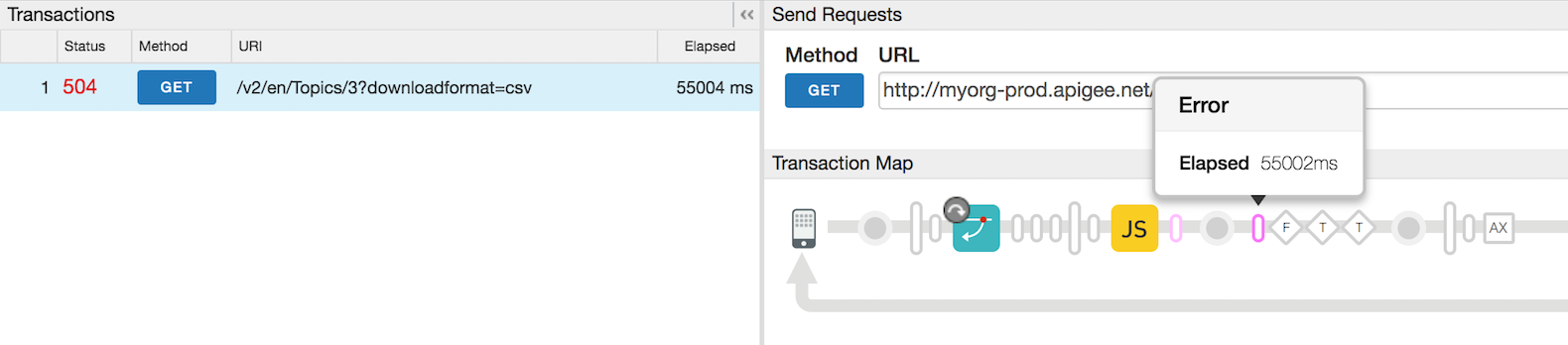
W powyższym logu czasu działanie procesora wiadomości przekracza 55 002 ms, ponieważ to robi serwer backendu. nie odpowiadać.
Procedura 2. Korzystanie z logów procesora wiadomości
- Sprawdź dziennik procesora wiadomości
(
/opt/apigee/var/log/edge-message-processor/logs/system.log) -
Jeśli znajdziesz błędy
Gateway TimeoutionTimeoutReaddotyczące konkretnego żądania serwera proxy interfejsu API w określonym czasie, oznacza to, że upłynął limit czasu procesora wiadomości.Przykładowy dziennik procesora wiadomości pokazujący błąd związany z limitem czasu bramy
2015-09-29 20:16:54,340 org:myorg env:staging api:profiles rev:13 NIOThread@1 ERROR ADAPTORS.HTTP.FLOW - AbstractResponseListener.onException() : AbstractResponseListener.onError(HTTPResponse@4d898cf1, Gateway Timeout) 2015-09-29 20:16:57,361 org:myorg env:staging api:profileNewsletters rev:8 NIOThread@0 ERROR HTTP.CLIENT - HTTPClient$Context$3.onTimeout() : SSLClientChannel[C:XX.XX.XX.XX:443 Remote host:192.168.38.54:38302]@120171 useCount=2 bytesRead=0 bytesWritten=824 age=55458ms lastIO=55000ms .onTimeoutRead
W powyższym dzienniku procesora wiadomości widzisz, że serwer backendu jest oznaczony adresem IP Adres XX.XX.XX.XX nie odpowiada nawet po 55 sekundach (lastIO=55000ms). W rezultacie procesor wiadomości przekroczył limit czasu i wysłał
504 Gateway Timeoutbłąd.Sprawdź to: jak odbywa się limit czasu oczekiwania w procesorze wiadomości?
- Jak odbywa się limit czasu oczekiwania w procesorze wiadomości. Procesory wiadomości są zwykle
ustawiony z domyślną wartością limitu czasu 55 sekund) za pośrednictwem usługi
HTTPTransport.io.timeout.millisTa wartość limitu czasu wynosi dotyczy wszystkich serwerów proxy interfejsów API należących do organizacji obsługiwanej przez ten Procesor komunikatów.- Jeśli serwer backendu nie odpowie w ciągu 55 sekund, komunikat
Przekroczenie limitu czasu procesora i wysyła do klienta
504 Gateway Timeoutbłąd.
- Jeśli serwer backendu nie odpowie w ciągu 55 sekund, komunikat
Przekroczenie limitu czasu procesora i wysyła do klienta
- Wartość czasu oczekiwania określona w procesorze wiadomości może być
zastąpione przez właściwość
io.timeout.millisokreślony w interfejsie API Proxy. Ta wartość limitu czasu dotyczy konkretnego interfejsu API Serwer proxy, dla którego określono powyższą właściwość. Na przykład, jeśli plikio.timeout.millisjest ustawione na 10 sekund na serwerze proxy API, a następnie W przypadku tego konkretnego serwera proxy interfejsu API zostanie użyta wartość czasu oczekiwania wynosząca 10 sekund.- Jeśli serwer backendu nie odpowie w ciągu 10 sekund w przypadku
Proxy API, wtedy procesor wiadomości przekracza limit czasu i wysyła
504 Gateway Timeoutklientowi.
- Jeśli serwer backendu nie odpowie w ciągu 10 sekund w przypadku
Proxy API, wtedy procesor wiadomości przekracza limit czasu i wysyła
- Jak odbywa się limit czasu oczekiwania w procesorze wiadomości. Procesory wiadomości są zwykle
ustawiony z domyślną wartością limitu czasu 55 sekund) za pośrednictwem usługi
Rozdzielczość
- Sprawdź, dlaczego serwer backendu trwa dłużej niż 55 sekund i czy to możliwe naprawiono/zoptymalizowano ją pod kątem szybszego reagowania.
- Jeśli nie można naprawić/zoptymalizować serwera backendu lub wiadomo, że serwer backendu serwer trwa dłużej niż ustawiony limit czasu, wtedy Zwiększ limit czasu oczekiwania w routerze i procesorze wiadomości do odpowiedniej wartości.
Sytuacja 2. Przekroczenie limitu czasu oczekiwania routera przed udzieleniem odpowiedzi przez procesor wiadomości/serwer backendu
Jeśli router przekroczy limit czasu przed wysłaniem wiadomości, może wystąpić 504 Gateway Timeout błędów.
Odpowiada procesor/serwer backendu. Może się tak zdarzyć w jednej z tych sytuacji:
- Limit czasu ustawiony na routerze jest krótszy niż limit czasu ustawiony w wiadomości
Procesor. Załóżmy na przykład, że limit czasu oczekiwania na routerze wynosi 50 sekund, a komunikat
Procesor trwa 55 sekund.
Upłynął czas oczekiwania na routerze Upłynął czas oczekiwania na procesor wiadomości 50 sekund 55 sekund - Wartość limitu czasu na procesorze wiadomości jest zastępowana wyższą wartością czasu oczekiwania za pomocą metody
właściwość
io.timeout.millisustawiona w konfiguracji docelowego punktu końcowego serwera proxy interfejsu API:Jeśli na przykład ustawiono takie wartości limitu czasu:
Upłynął czas oczekiwania na routerze Upłynął czas oczekiwania na procesor wiadomości Czas oczekiwania w obrębie serwera proxy interfejsu API 57 sekund 55 sekund 120 sekund Jednak parametr
io.timeout.millisna serwerze proxy API ma wartość 120 sekund:<HTTPTargetConnection> <Properties> <Property name="io.timeout.millis">120000</Property> </Properties> <URL>http://www.apigee.com</URL> </HTTPTargetConnection>Następnie procesor wiadomości nie przekroczy limitu czasu po 55 sekundach, mimo że upłynął limit czasu. (55 sekund) jest mniejsza niż limit czasu na routerze (57 sekund). Dzieje się tak, ponieważ wartość limitu czasu wynosząca 55 sekund na procesorze wiadomości zostaje zastąpiona wartością 120 sekund ustawianych na serwerze proxy interfejsu API. A więc wartość limitu czasu procesora wiadomości dla tego konkretnego serwera proxy interfejsu API będzie wynosić 120 sekund.
Router ma niższą wartość limitu czasu (57 sekund) niż 120 sekund ustawiony w serwera proxy API, router przekroczy limit czasu, jeśli serwer backendu nie odpowie po 57 sek.
Diagnostyka
- Sprawdź dziennik dostępu NGINX
(
/opt/apigee/var/log/edge-router/nginx/ORG~ENV.PORT#_access_log) -
Jeśli przekroczenie limitu czasu oczekiwania routera przed procesorem wiadomości, wyświetli się stan
504w logach dostępu NGINX dla konkretnego żądania do interfejsu API orazmessage idz procesor wiadomości zostanie ustawiony na-. Dzieje się tak, ponieważ router nie otrzymał żadnej odpowiedzi z procesora wiadomości w czasie oczekiwania ustawionym na routerze.Przykładowy wpis logu NGINX wyświetlający błąd 504 z powodu przekroczenia limitu czasu routera
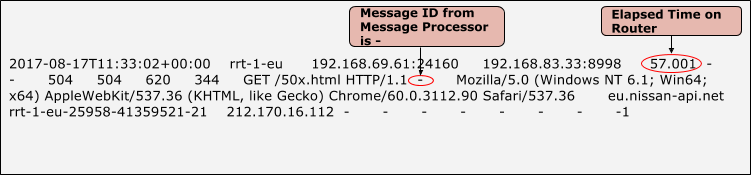
- W powyższym przykładzie zwróć uwagę na stan
504w NGINX, czyli identyfikator wiadomości z wiadomości Procesor to-, a całkowity czas odtwarzania to 57,001 sekundy. Dzieje się tak, ponieważ przekroczono limit czasu routera po 57 001 sekundzie nie otrzymaliśmy żadnej odpowiedzi. - W takim przypadku zobaczysz
Broken Pipewyjątków w wiadomości Logi procesora (/opt/apigee/var/log/edge-message-processor/logs/system.log).)2017-06-09 00:00:25,886 org:myorg env:test api:myapi-v1 rev:23 messageid:rrt-mp01-18869-23151-1 NIOThread@1 INFO HTTP.SERVICE - ExceptionHandler.handleException() : Exception java.io.IOException: Broken pipe occurred while writing to channel ClientOutputChannel(ClientChannel[A:XX.XX.XX.XX:8998 Remote host:YY.YY.YY.YY:51400]@23751 useCount=1 bytesRead=0 bytesWritten=486 age=330465ms lastIO=0ms ) 2017-06-09 00:00:25,887 org:myorg env:test api:myapi-v1 rev:23 messageid:rrt-mp01-18869-23151-1 NIOThread@1 INFO HTTP.SERVICE - ExceptionHandler.handleException() : Exception trace: java.io.IOException: Broken pipe at com.apigee.nio.channels.ClientOutputChannel.writePending(ClientOutputChannel.java:51) ~[nio-1.0.0.jar:na] at com.apigee.nio.channels.OutputChannel.onWrite(OutputChannel.java:116) ~[nio-1.0.0.jar:na] at com.apigee.nio.channels.OutputChannel.write(OutputChannel.java:81) ~[nio-1.0.0.jar:na] … <snipped>
Ten błąd jest wyświetlany, ponieważ po przekroczeniu limitu czasu router zamyka połączenie z
Procesor komunikatów. Gdy procesor wiadomości zakończy przetwarzanie, spróbuje zapisać
odpowiedź do routera. Ponieważ połączenie z routerem zostało już zamknięte,
Broken Pipe exception w procesorze wiadomości.
Taki wyjątek powinien wystąpić w okolicznościach opisanych powyżej. Zatem faktyczna wartość
przyczyną błędu 504 Gateway Timeout nadal jest to, że odpowiedź serwera backendu trwa dłużej niż zwykle
i trzeba się nim zająć.
Rozdzielczość
- Jeśli jest to niestandardowy serwer backendu,
- Sprawdź, dlaczego serwer backendu tak długo odpowiada, i zobacz, czy to możliwe. naprawiono/zoptymalizowano ją pod kątem szybszego reagowania.
- Jeśli nie można naprawić/zoptymalizować serwera backendu lub wiadomo, że
serwer backendu zajmuje dużo czasu, a następnie zwiększ wartość limitu czasu na
Router i procesor wiadomości.
Propozycja: Ustaw wartość limitu czasu dla różnych komponentów w zamówienie:
Limit czasu na kliencie > Limit czasu na routerze > Upłynął czas oczekiwania na odpowiedź Procesor > Limit czasu w przypadku serwera proxy interfejsu API
- Jeśli jest to serwer backendu NodeJS:
- Sprawdź, czy kod NodeJS wywołuje inne serwery backendu i czy przejmuje zbyt długi czas na zwrócenie odpowiedzi. sprawdzić, dlaczego serwery backendu potrzebują więcej czasu; rozwiąż problem stosownie do potrzeb.
- Sprawdź, czy procesory wiadomości nie obciążają procesora lub pamięcią nadmiernie:
- Jeśli którykolwiek z procesorów wiadomości odnotowuje duże obciążenie CPU, wygeneruj trzy
wątek
dumps co 30 sekund, korzystając z następującego polecenia:
JAVA_HOME/bin/jstack -l PID > FILENAME
- Jeśli jakikolwiek procesor wiadomości doświadcza dużego wykorzystania pamięci, wygeneruj
sterta
dump za pomocą tego polecenia:
sudo -u apigee JAVA_HOME/bin/jmap -dump:live,format=b,file=FILENAME PID
- Ponownie uruchom procesor wiadomości, korzystając z poniższego polecenia. To powinno zmniejszyć obciążenie procesora
i pamięć:
/opt/apigee/apigee-service/bin/apigee-service edge-message-processor restart
- Monitoruj wywołania interfejsu API, aby potwierdzić, czy problem nadal występuje.
- Skontaktuj się z zespołem pomocy Apigee Edge i podaj
zrzuty stosu, zrzuty stosu i logi procesora wiadomości
(
/opt/apigee/var/log/edge-message-processor/logs/system.log)aby uzyskać pomoc zbadać przyczynę wysokiego wykorzystania procesora/pamięci.
- Jeśli którykolwiek z procesorów wiadomości odnotowuje duże obciążenie CPU, wygeneruj trzy
wątek
dumps co 30 sekund, korzystając z następującego polecenia:
Sprawdź to: jak kontrolowane jest limit czasu dla serwerów backendu NodeJS w wiadomości Procesor
|
Scenariusz 3. Przekroczenie limitu czasu aplikacji klienckiej przed routerem, procesorem wiadomości lub serwerem backendu odpowiada
Błędy 504 Gateway Timeout mogą wystąpić, jeśli przekroczenie limitu czasu aplikacji klienckiej przed
odpowiada serwer backendu. Może się tak zdarzyć, jeśli:
- Limit czasu ustawiony w aplikacji klienckiej jest krótszy niż limit czasu ustawiony w
routera i procesor wiadomości:
Jeśli na przykład ustawiono takie wartości limitu czasu:
Upłynął limit czasu klienta Upłynął czas oczekiwania na routerze Upłynął czas oczekiwania na procesor wiadomości 50 sekund 57 sekund 55 sekund W tym przypadku łączny czas, w którym można otrzymać odpowiedź na żądanie do interfejsu API przez Edge wynosi <= 50 sekund. Obejmuje to czas potrzebny na wysłanie żądania do interfejsu API, przetwarzane przez serwer Edge (router, procesor wiadomości) żądanie wysyłane do serwera backendu (w stosownych przypadkach), backend przetwarza żądanie i wysyła odpowiedź, i wysyłanie jej do klienta.
Jeśli router nie odpowie klientowi w ciągu 50 sekund, przekroczenie limitu czasu i zamknięcie połączenia z routerem. Klient otrzyma kod odpowiedzi
504Spowoduje to, że NGINX ustawi kod stanu
499wskazujący, że klient zamknął połączenia.
Diagnostyka
- Jeśli aplikacja kliencka przekroczy limit czasu, zanim otrzyma odpowiedź z routera, to zrobi
Zakończ połączenie z routerem. W takim przypadku w filmie pojawi się kod stanu 499
logi dostępu NGINX dla konkretnego żądania do interfejsu API.
Przykładowy wpis logu NGINX z kodem stanu 499
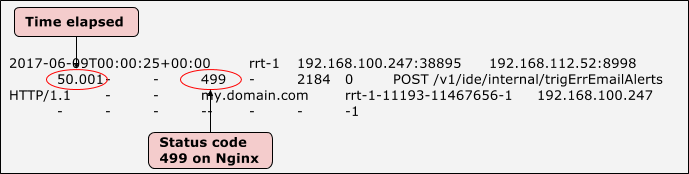
- W powyższym przykładzie stan
499w NGINX i całkowity czas, który upłynął, to 50,001 sekundy. Oznacza to, że przekroczono limit czasu klienta po 50,001 sekundy. - W takim przypadku w wiadomości zobaczysz
Broken Pipewyjątków Logi procesora (/opt/apigee/var/log/edge-message-processor/logs/system.log).
)2017-06-09 00:00:25,886 org:myorg env:test api:myapi-v1 rev:23 messageid:rrt-1-11193-11467656-1 NIOThread@1 INFO HTTP.SERVICE - ExceptionHandler.handleException() : Exception java.io.IOException: Broken pipe occurred while writing to channel ClientOutputChannel(ClientChannel[A:XX.XX.XX.XX:8998 Remote host:YY.YY.YY.YY:51400]@23751 useCount=1 bytesRead=0 bytesWritten=486 age=330465ms lastIO=0ms ) 2017-06-09 00:00:25,887 org:myorg env:test api:myapi-v1 rev:23 messageid:rrt-1-11193-11467656-1 NIOThread@1 INFO HTTP.SERVICE - ExceptionHandler.handleException() : Exception trace: java.io.IOException: Broken pipe at com.apigee.nio.channels.ClientOutputChannel.writePending(ClientOutputChannel.java:51) ~[nio-1.0.0.jar:na] at com.apigee.nio.channels.OutputChannel.onWrite(OutputChannel.java:116) ~[nio-1.0.0.jar:na] at com.apigee.nio.channels.OutputChannel.write(OutputChannel.java:81) ~[nio-1.0.0.jar:na] … <snipped>
- Po upływie limitu czasu routera zamyka połączenie z procesorem wiadomości. Gdy
Procesor wiadomości kończy przetwarzanie i próbuje zapisać odpowiedź do routera.
Połączenie z routerem jest już zamknięte, dlatego pakiet
Broken Pipe exceptionjest dostępny na procesorze wiadomości. - Taki wyjątek jest normalny w opisanych powyżej okolicznościach. Zatem faktyczna przyczyna
błąd
504 Gateway Timeoutnadal polega na tym, że odpowiedź serwera backendu zajmuje dużo czasu i musisz się tym zająć.
Rozdzielczość
- Jeśli jest to Twój niestandardowy serwer backendu:
- Sprawdź serwer backendu, aby ustalić, dlaczego trwa to dłużej niż 57 sekund, i sprawdź, można ją naprawić lub zoptymalizować, by szybciej reagować.
- Jeśli nie można naprawić/zoptymalizować serwera backendu lub jeśli wiesz, że
serwer backendu zajmie dużo czasu, po czym zwiększ wartość limitu czasu na
routerem i procesorem wiadomości.
Propozycja: Ustaw wartość limitu czasu dla różnych komponentów w zamówienie:
Limit czasu na kliencie > Limit czasu na routerze > Upłynął czas oczekiwania na odpowiedź Procesor > Limit czasu w przypadku serwera proxy interfejsu API
- Jeśli jest to backend NodeJS, to:
- Sprawdź, czy kod NodeJS wywołuje inne serwery backendu, a jeśli to ich powrót zajmuje dużo czasu. Sprawdź, dlaczego te serwery backendu potrzebują więcej czasu.
- Sprawdź, czy procesory wiadomości nie obciążają procesora lub pamięcią nadmiernie:
- Jeśli procesor wiadomości mocno obciąża CPU, wygeneruj trzy
wątek
dumps co 30 sekund, korzystając z następującego polecenia:
JAVA_HOME/bin/jstack -l PID > FILENAME
- Jeśli procesor wiadomości notuje duże wykorzystanie pamięci,
zrzut stosu
za pomocą tego polecenia:
sudo -u apigee JAVA_HOME/bin/jmap -dump:live,format=b,file=FILENAME PID
- Ponownie uruchom procesor wiadomości, korzystając z poniższego polecenia. Powinno to zmniejszyć
Procesor i pamięć:
/opt/apigee/apigee-service/bin/apigee-service edge-message-processor restart
- Monitoruj wywołania interfejsu API, aby potwierdzić, czy problem nadal występuje.
- Skontaktuj się z zespołem pomocy Apigee Edge i podaj
zrzuty stosu, zrzuty stosu i logi procesora wiadomości
(
/opt/apigee/var/log/edge-message-processor/logs/system.log)aby im pomóc, zbadać przyczynę wysokiego wykorzystania procesora/pamięci.
- Jeśli procesor wiadomości mocno obciąża CPU, wygeneruj trzy
wątek
dumps co 30 sekund, korzystając z następującego polecenia:
Zwiększ limit czasu Router i procesor wiadomości
Starannie wybierz wartości czasu oczekiwania, które będą ustawione w routerze i procesorze wiadomości, zależnie od tego, swoje wymagania. Nie ustawiaj arbitralnie dużych wartości limitu czasu. Jeśli potrzebujesz pomocy, skontaktuj się z Obsługa Apigee Edge
Router
chown apigee:apigee /opt/apigee/customer/application/router.properties
- Utwórz plik
/opt/apigee/customer/application/router.propertiesw Router (jeśli jeszcze nie istnieje). - Dodaj do tego pliku ten wiersz:
conf_load_balancing_load.balancing.driver.proxy.read.timeout=TIME_IN_SECONDS
Jeśli na przykład chcesz ustawić limit czasu na 120 sekund, ustaw go jako następujące:
conf_load_balancing_load.balancing.driver.proxy.read.timeout=120
- Sprawdź, czy ten plik należy do Apigee:
- Ponownie uruchom router:
/opt/apigee/apigee-service/bin/apigee-service edge-router restart
- Jeśli masz więcej niż 1 router, powtórz powyższe kroki na wszystkich z nich.
procesor komunikatów
- Utwórz plik
/opt/apigee/customer/application/message-processor.propertiesi komputera z procesorem wiadomości, jeśli jeszcze nie istnieje. - Dodaj do tego pliku ten wiersz:
conf_http_HTTPTransport.io.timeout.millis=TIME_IN_MILLISECONDS
Jeśli na przykład chcesz ustawić limit czasu na 120 sekund, ustaw go jako następujące:
conf_http_HTTPTransport.io.timeout.millis=120000
- Sprawdź, czy ten plik należy do Apigee:
chown apigee:apigee /opt/apigee/customer/application/message-processor.properties
- Ponownie uruchom procesor wiadomości:
/opt/apigee/apigee-service/bin/apigee-service edge-message-processor restart
- Jeśli masz więcej niż jeden procesor wiadomości, powtórz powyższe kroki dla wszystkich Procesory.
Propozycja: Ustaw wartość limitu czasu dla różnych komponentów w następującej kolejności:Limit czasu na kliencie > Limit czasu na routerze > Upłynął czas oczekiwania na procesor wiadomości > Limit czasu w przypadku serwera proxy interfejsu API |
Powolne przetwarzanie żądań do interfejsu API przez Edge
Jeśli Edge działa bardzo wolno i przetwarzanie żądania do interfejsu API zajmuje dużo czasu, otrzymasz
504 Gateway Timeout błąd.
Diagnostyka
- Sprawdź interfejs API, którego dotyczy problem, w interfejsie Edge.
- Poczekaj na wystąpienie błędu lub jeśli masz wywołanie interfejsu API, a następnie wykonaj kilka wywołań interfejsu API.
i odtworzyć błąd
504 Gateway Timeout. - Uwaga: w takim przypadku w śledzeniu może się wyświetlać pomyślna odpowiedź.
- Upłynął limit czasu routera/klienta, ponieważ procesor wiadomości nie odpowiada w określony czas oczekiwania w routerze/kliencie (w zależności od tego, który okres jest najkrótszy). Procesor wiadomości kontynuuje jednak przetwarzanie żądania i może zakończyć .
- Dodatkowo wartość
HTTPTransport.io.timeout.millisustawiona w Procesor wiadomości jest wyzwalany tylko wtedy, gdy procesor wiadomości komunikuje się z protokołem HTTP/HTTPS z serwera backendu. Innymi słowy, limit czasu nie zostanie aktywowany, gdy którakolwiek zasada (inna niż zasady ServiceCallout), w obrębie serwera proxy interfejsu API zajmuje dużo czasu.
- Po wystąpieniu błędu sprawdź konkretne żądanie, które ma najdłuższy upływ czasu.
- Sprawdź czas, który upłynął w każdej fazie i zanotuj, w której fazy trwa najdłuższy czas. wydanej na reklamę.
- Jeśli Użytkownik zaobserwuje najdłuższy czas w ramach którejkolwiek z zasad innych niż Usługa Callout policy, oznacza to, że przetwarzanie przez Edge dużo czasu zajmuje użytkownika.
- Oto przykładowy log czasu interfejsu pokazujący bardzo długi czas, jaki upłynął od zasady JavaScript:
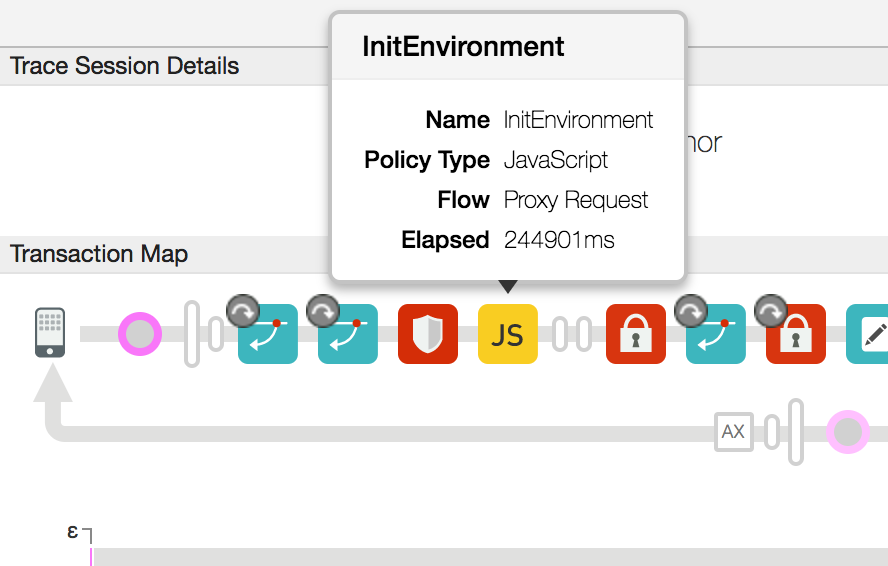
- W powyższym przykładzie zauważasz, że zasada JavaScriptu pobiera nienormalnie długi czas trwa około 245 sekund.
Rozdzielczość
- Sprawdź, czy oczekiwanie na odpowiedź z zasadami trwa zbyt długo i czy nie ma żadnego niestandardowego kodu, który może zająć dużo czasu. Jeśli masz taki kod, sprawdź, czy możesz poprawić/zoptymalizować zidentyfikowany kod.
- Jeśli nie ma niestandardowego kodu, który może powodować długi czas przetwarzania, sprawdź, czy komunikat
Procesory znacznie obciążają procesor lub pamięć:
- Jeśli którykolwiek z procesorów wiadomości odnotowuje duże obciążenie CPU, wygeneruj trzy
wątek
dumps co 30 sekund, korzystając z następującego polecenia:
JAVA_HOME/bin/jstack -l PID > FILENAME
- Jeśli dowolny procesor wiadomości wykorzystuje dużo pamięci,
zrzut stosu
za pomocą tego polecenia:
sudo -u apigee JAVA_HOME/bin/jmap -dump:live,format=b,file=FILENAME PID
- Ponownie uruchom procesor wiadomości, korzystając z poniższego polecenia. To powinno zmniejszyć obciążenie procesora
i Pamięć.
/opt/apigee/apigee-service/bin/apigee-service edge-message-processor restart
- Monitoruj wywołania interfejsu API i sprawdź, czy problem nadal występuje.
- Skontaktuj się z zespołem pomocy Apigee Edge i podaj wątek
zrzuty stosu, zrzuty stosu i dzienniki procesora wiadomości
(
/opt/apigee/var/log/edge-message-processor/logs/system.log)aby im pomóc, zbadać przyczynę wysokiego wykorzystania procesora/pamięci.
- Jeśli którykolwiek z procesorów wiadomości odnotowuje duże obciążenie CPU, wygeneruj trzy
wątek
dumps co 30 sekund, korzystając z następującego polecenia:
Diagnozowanie problemów za pomocą monitorowania interfejsów API
Monitorowanie interfejsów API umożliwia szybkie wyizolowanie problematycznych obszarów w celu diagnozowania błędów, wydajności i opóźnień oraz ich źródła. takich jak aplikacje dla programistów, serwery proxy API, środowiska docelowe backendu czy platforma API.
Przeanalizuj przykładowy scenariusz pokazujący, jak rozwiązywać problemy z kodem 5xx w interfejsach API przy użyciu monitorowania interfejsów API. Możesz na przykład skonfigurować alert, aby otrzymywać powiadomienia, gdy liczba kodów stanu 504 przekroczy określony próg.

